この記事ではドメインをエックスサーバーに設定する方法を解説します。
ドメインは取得しただけでは使うことができません。ドメインをデータを保管するサーバーと連携させて初めてWebサイトとして公開することができます。
ドメインとサーバーの契約がまだの人は全てを一括して契約・設定できる「クイックスタート」が便利です。
>>【簡単10分】WordPressブログのはじめ方 (クイックスタート編)
「ドメインとレンタルサーバーを別々に契約した」
「ドメインとサーバーを紐付けする方法を知りたい」
WordPressブログを作る手順
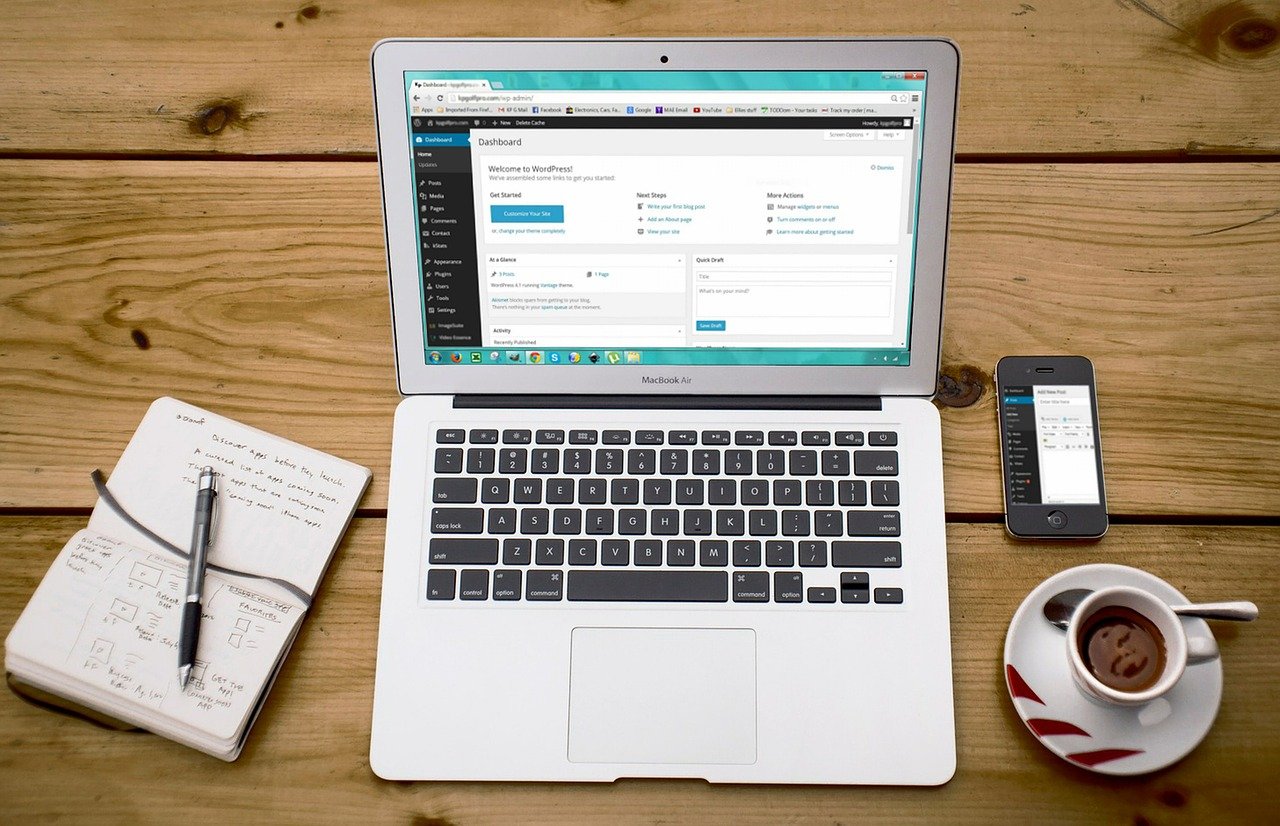
WordPressを使ってブログ (Webサイト) を作るために必要な手順は以下の通りです。
- 独自ドメインを取得する
- レンタルサーバーを契約する
- サーバーにドメインを設定する
- サーバーにWordPressをインストールする
今回説明するのは「③サーバーにドメインを設定する」です。
ドメインの取得やレンタルサーバーの契約も一緒にしたい人は①〜④を全て一括で設定できる「クイックスタート」という方法がオススメです。

ドメインとレンタルサーバーを契約する手順は以下の記事をご参照ください。
すでにドメインやレンタルサーバーがあって、新たに追加したドメインをサーバーに設定したい人や、ドメインを変更したい人は以下の手順に沿って設定してください。
サーバーにドメインを設定する理由
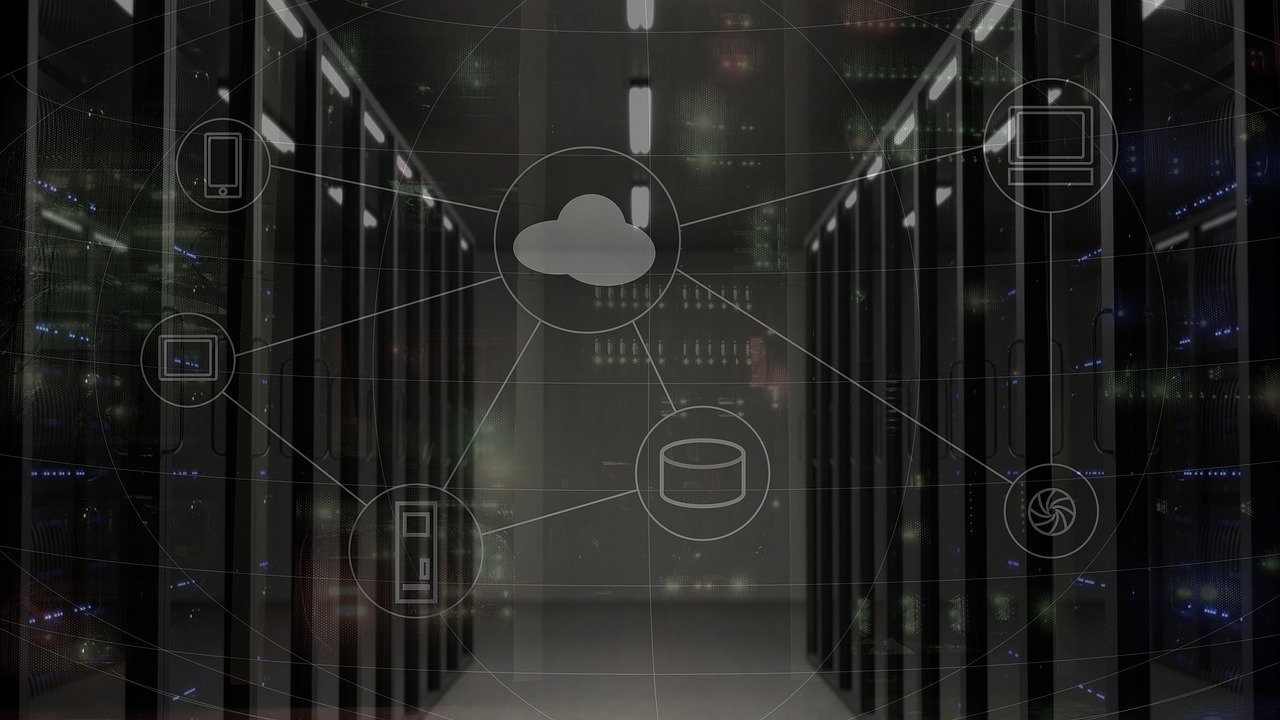
「サーバー」はWebサイトやブログのデータを保管する「土地」のようなものです。
これに対して「ドメイン」はその土地の場所を識別するための「住所」のようなものです。
契約した土地の上に家 (Webサイトやブログ) を作っても、住所がなければ誰も家を見つけて訪れることはできません。
サーバーとドメインを別々に契約した場合、これらを結びつけることで、あなたのWebサイトやブログに住所をつけてユーザーが見られるようにしておく必要があります。
エックスサーバーにドメインを設定する手順
ここからは契約したレンタルサーバーに取得したドメインを設定する手順を解説します。
今回はドメインの取得時にエックスサーバーを利用するサーバーとして指定し、ネームサーバーがエックスサーバー用に自動で設定されている前提で進めます。
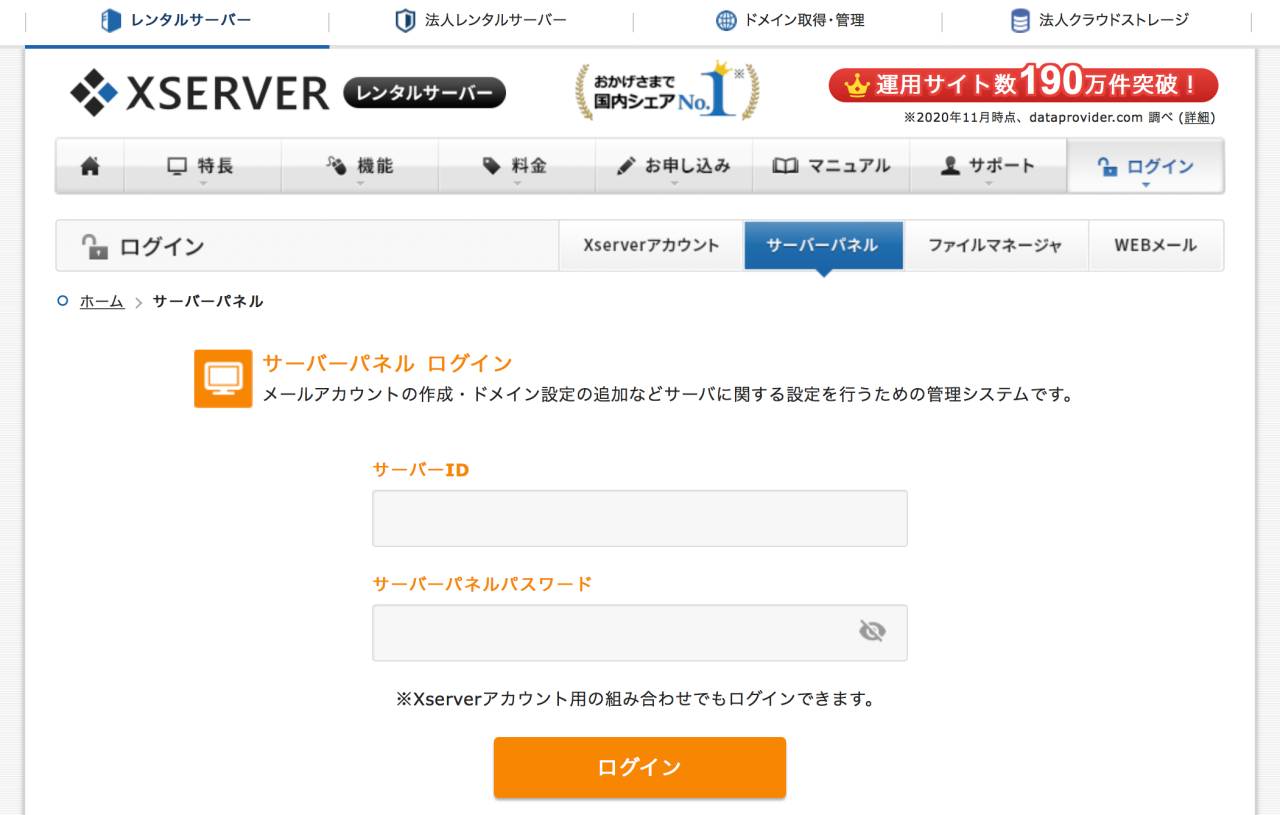
レンタルサーバにドメインを設定するには、<エックスサーバーの「サーバーパネル」>にログインします。
サーバーIDとサーバーパネルパスワードは、エックスサーバーに登録した際に発行されたものを使用します。
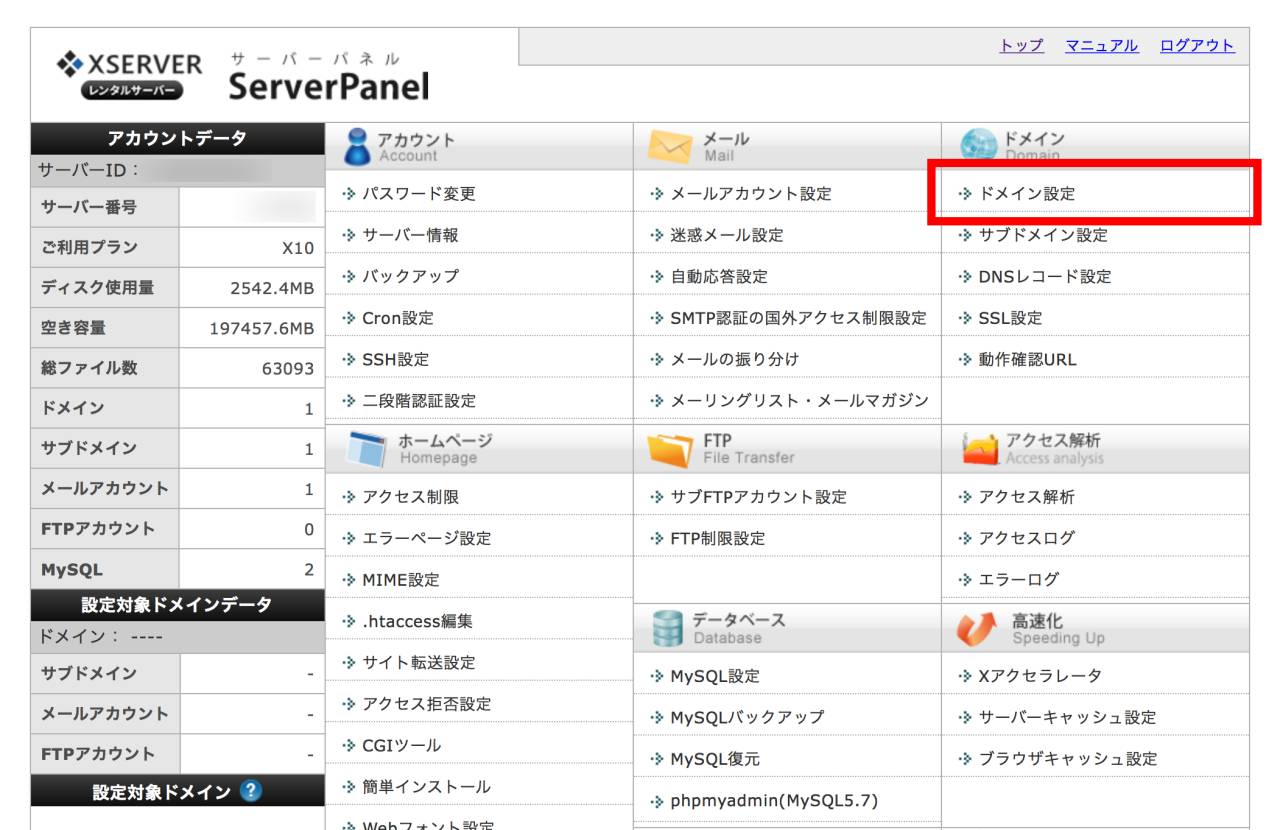
サーバーパネルにログインしたら、「ドメイン」の項目にある「ドメイン設定」のメニューをクリックします。
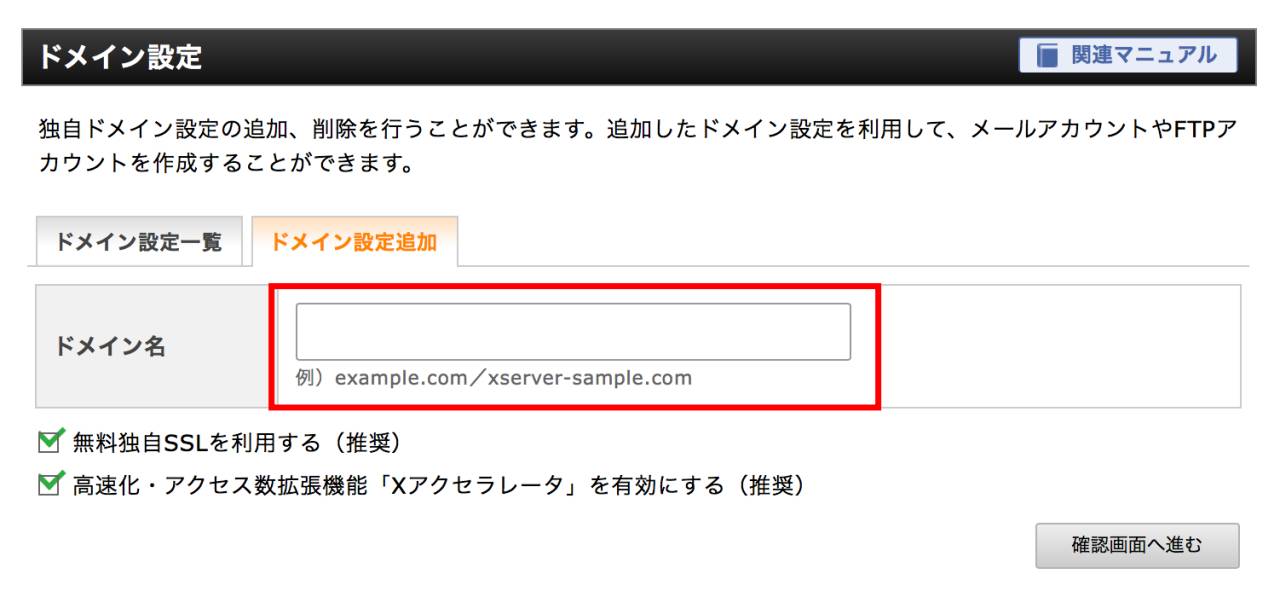
「ドメイン設定追加」のタブを選択し、ドメイン名に先ほど取得したドメインを入力します。
「無料独自SSLを利用する (推奨)」と「高速化・アクセス数拡張機能「Xアクセラレータ」を有効にする (推奨)」は必ずチェックを入れておきましょう。
ドメインを入力したら「確認画面へ進む」をクリックします。
サーバーへのドメイン設定はこれだけ。設定が反映するまでに少し (1時間ほど) 時間がかかることがありますが、気長に待ちましょう。
まとめ
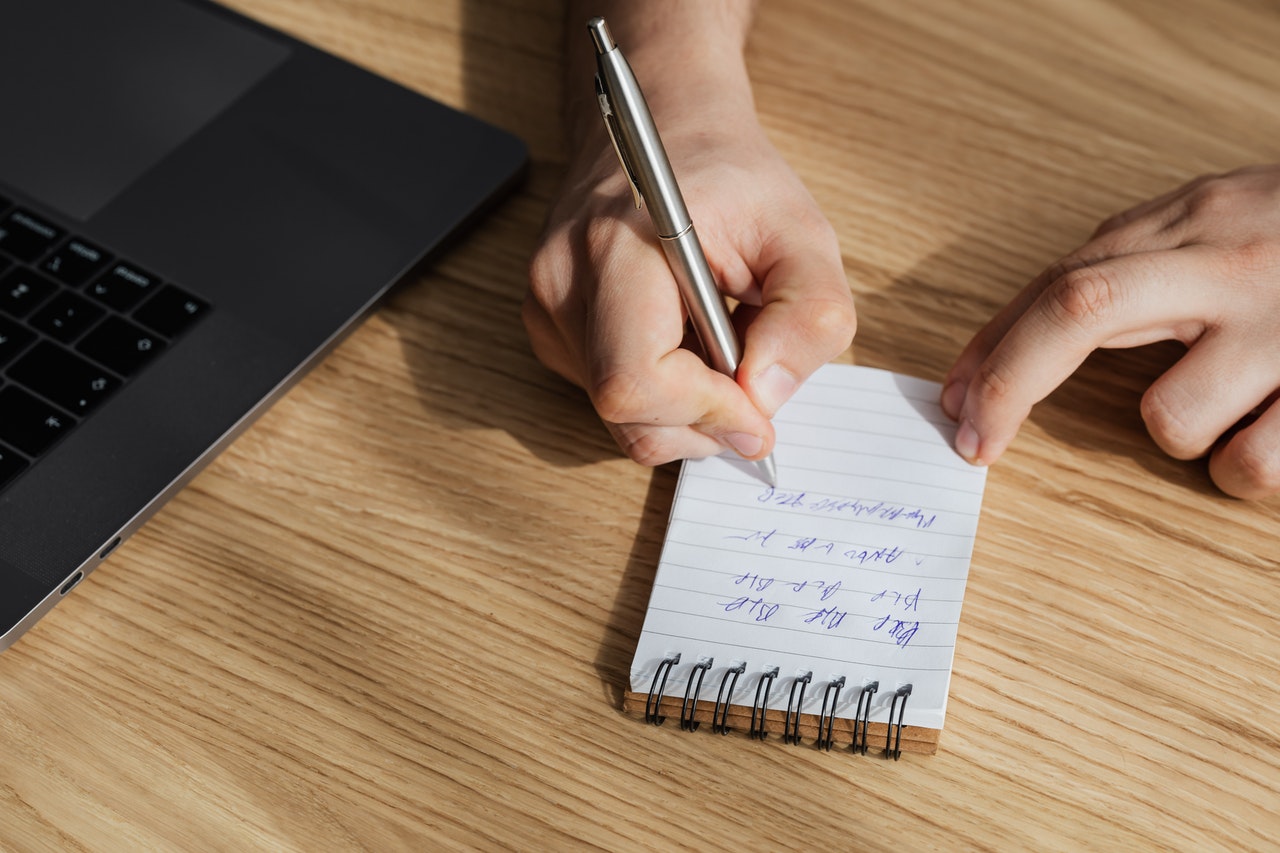
ドメインはサーバーと紐付けることで初めてWebサイトのアドレスとして使用できるようになります。
サーバーにドメインを設定するためには、ドメインのネームサーバーが使用するサーバー用に設定されている必要があります。
エックスサーバーの場合、あとはサーバーパネルのドメイン設定からドメイン設定追加を行うだけです。
この際、SSLとXアクセラレータの設定は必ずONにしておきましょう。
同じカテゴリの記事:「ブログの基本」のカテゴリ











